Resoluciones personalizadas no compatibles, archivos de configuración mal editados, controladores gráficos obsoletos, no tener privilegios de administrador o incluso configuraciones de VPN o DNS no compatibles son algunos de los culpables habituales de que Valorant no se inicie o se bloquee al arrancar o en la pantalla de carga.

A continuación, hemos mencionado algunas de las razones más posibles de por qué Valorant se bloquea al inicio o no se inicia en absoluto.
- No cumple los requisitos del sistema – Tener un PC o portátil de gama baja puede causar este problema, ya que no cumplir los requisitos del sistema para Valorant puede ser una de las posibles razones por las que Valorant se bloquea o no se inicia.
- Controladores de gráficos o sistema operativo Windows obsoletos – Tener un Windows obsoleto o controladores de gráficos de su respectivo fabricante de GPU puede ser uno de los principales culpables de este problema.
- TPM 2.0 o Secure Boot desactivado – TPM 2.0 es una medida de seguridad que se introdujo en Windows 11. Mejora la seguridad general de Secure Boot. Mejora la seguridad general de Secure Boot durante el proceso de arranque del sistema. Si no lo tienes activado, Valorant no funcionará en tu dispositivo con Windows 11.
- Archivos de configuración dañados o resolución no compatible: si has configurado accidentalmente una resolución o configuración no compatible en los ajustes del juego o en los archivos de configuración, lo más probable es que Valorant no arranque.
- Redistribuibles desactualizados – Cada juego requiere algunos redistribuibles que ayudan a Windows a iniciar ese juego en particular. No tenerlos en su sistema puede ser la razón de Valorant no se inicia
- Mala configuración de red – Una configuración DNS no compatible, IP estática o cualquier otra técnica de optimización de red puede ser vista como sospechosa por Vanguard y hacer que Valorant se bloquee.
- Windows Defender/Security Blocking – Windows Defender/Security tiene un largo historial de falsas notificaciones de archivos de juegos seguros como amenazas de seguridad, lo que puede causar el problema.
¿Por qué no puedo abrir Valorant?
Si tiene problemas para iniciar Valorant, especialmente cuando vea el código de error 57, la solución más rápida y rápida podría reiniciar su computadora. El código de error 57 indica que el sistema anti-cheats de Vanguard no se ha inicializado. Si no se siente cómodo reiniciando su PC, también puede intentar reiniciar el proceso de vanguard.
Pero si esta solución sencilla no funciona aqui le tenemos una series de cosas que puede hacer
Comprueba los requisitos del sistema
A menudo ocurre que una especificación del sistema lo suficientemente baja puede ser la causa de que Valorant no se inicie correctamente o no se inicie en absoluto. A pesar de que Valorant está construido explícitamente con los sistemas de gama baja en mente, todavía es seguro para comprobar los requisitos oficiales del sistema Valorant para asegurarse de que no hay ningún problema de ese extremo que impide su lanzamiento.
A continuación se muestran los requisitos oficiales del sistema para Valorant.
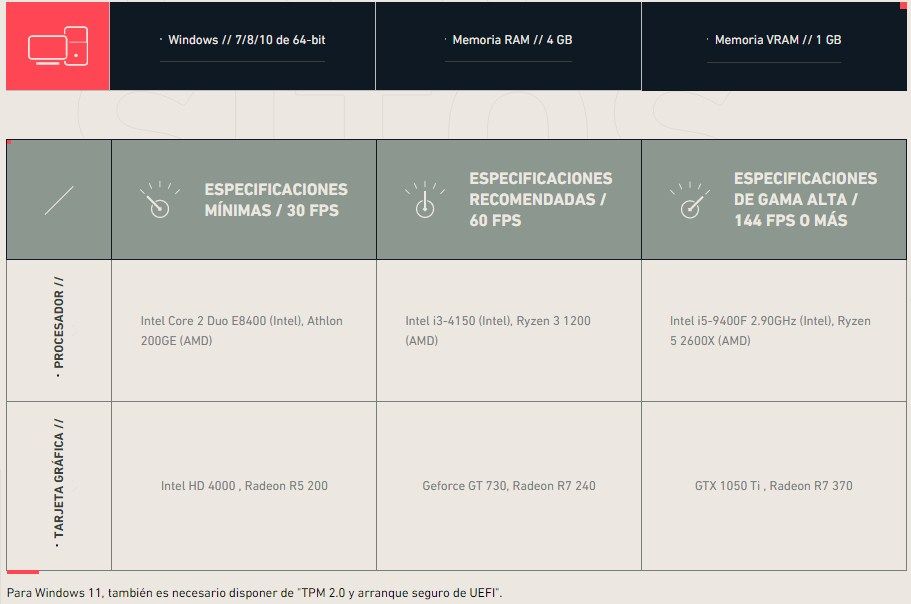
Ejecuta el juego como administrador
Si no estás ejecutando tu videojuego con privilegios de administrador, puede que se produzcan problemas con el lanzamiento del juego o que se cuelgue el inicio, o incluso que el juego no se cargue, etc.
Por lo tanto, es mejor simplemente ejecutar el archivo exe del juego como administrador en tu ordenador Windows para comprobar si se soluciona el problema o no.
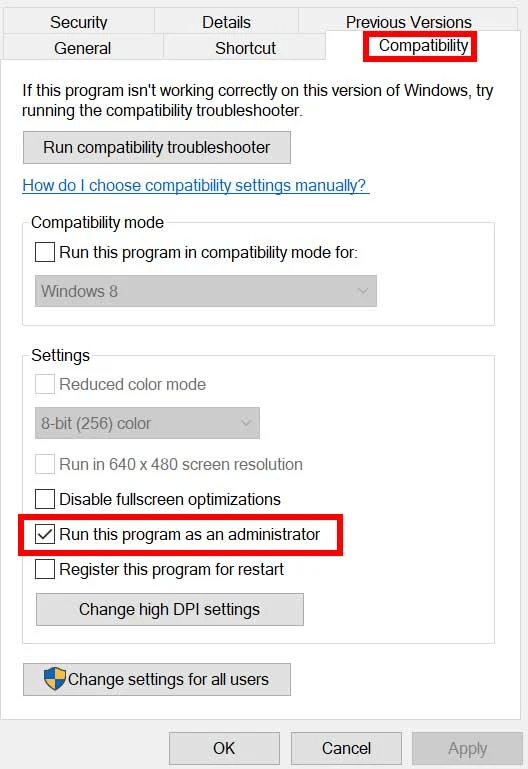
Para ello:
- Haz clic con el botón derecho en el archivo de acceso directo Valorant exe en tu PC.
Ahora, selecciona Propiedades > Haz clic en la pestaña Compatibilidad. - Haga clic en la casilla Ejecutar este programa como administrador para marcarla.
Haz clic en Aplicar y selecciona Aceptar para guardar los cambios.
Verificar la integridad de los archivos del juego
Si, en caso de que tus archivos de juego se corrompan o falten por alguna razón inesperada, entonces verificar y reparar los archivos de juego usando el lanzador de juegos puede ayudarte mucho. Para ello
Para el cliente Steam:
- Inicia Steam > Haz clic en Biblioteca.
- Haz clic con el botón derecho en Valorant de la lista de juegos instalados.
- Ahora, haz clic en Propiedades > Ir a Archivos Locales.
- Haz clic en Verificar la integridad de los archivos del juego.
- Tendrás que esperar a que se complete el proceso.
- Una vez hecho esto, reinicia tu ordenador.
- Para Epic Client:
Actualiza Microsoft Visual C++ Redistributable
Dirígete a la siguiente ruta en tu PC:
- C:Archivos de programa (x86)SteamsteamappscommonSteamworks Shared_CommonRedistvcredist
Debería ver las siguientes carpetas:
- 2012vc_redist.x64.exe
- 2013vc_redist.x64.exe
- 2019vc_redist.x64.exe
Sólo asegúrese de ejecutar todos estos archivos ejecutables que están presentes. (Si tiene carpetas diferentes, ejecute el archivo vc_redist.x64.exe en esas carpetas). Por último, reinicie su PC para solucionar el problema.
Actualizar DirectX
- Vaya a la ruta de la carpeta C:Archivos de programa (x86)SteamsteamappscommonSteamworks Shared_CommonRedistDirectX.
- A continuación, ejecute el archivo DXSETUP.exe para reinstalar/actualizar DirectX.
Una vez hecho esto, reinicie el equipo para aplicar los cambios.
Actualizar los controladores de la GPU
Parece que varios jugadores afectados han informado de que el controlador de gráficos no está actualizado. Si tú también estás utilizando el controlador de gráficos obsoleto desde hace tiempo, asegúrate de comprobar si hay actualizaciones siguiendo los pasos que se indican a continuación:
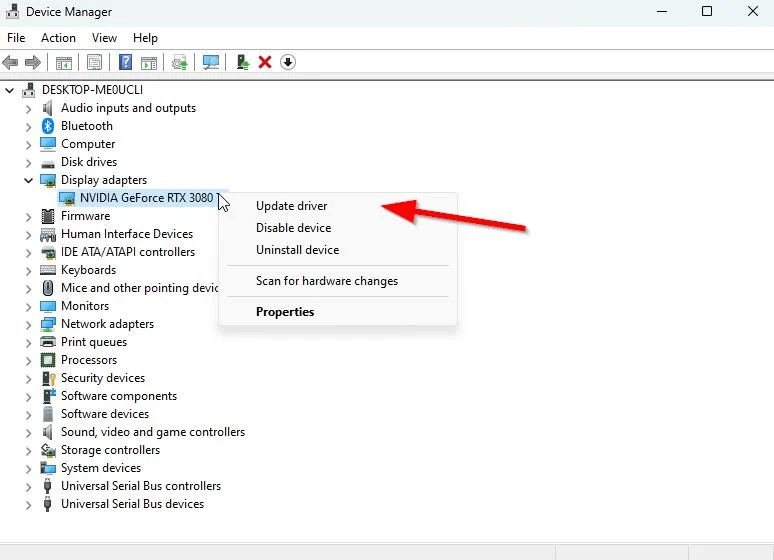
Pulsa las teclas Windows + X para abrir el menú de enlace rápido.
- Ahora, haz clic en Administrador de dispositivos de la lista > Haz doble clic en Adaptadores de pantalla.
- Haz clic con el botón derecho en la tarjeta gráfica dedicada que esté activa.
- Administrador de dispositivos Actualizar adaptador de pantalla
- A continuación, selecciona Actualizar controlador > Elige Buscar controladores automáticamente.
- Si hay una actualización disponible, el sistema la descargará e instalará automáticamente.
- Una vez hecho esto, reinicia el ordenador para aplicar los cambios.
- Este método debería solucionar el problema de Valorant no se inicia en el PC. Si no, puedes pasar al siguiente método.
Desactiva las aplicaciones superpuestas
Según algunos de los jugadores afectados, desactivar las aplicaciones de superposición como Xbox, Discord, o cualquier otra en el ordenador con Windows les ha ayudado a solucionar fácilmente el problema de que el juego no se inicie. Como la aplicación de superposición en el juego siempre se está ejecutando en segundo plano cada vez que se inicia el cliente del juego, es posible tener problemas con los procesos o recursos del sistema.
Instala todas las actualizaciones pendientes de Windows
Es posible que algún error de Windows o archivos del sistema entren en conflicto de alguna manera con el juego para ejecutarlo correctamente. A veces también puede ocurrir un problema de incompatibilidad cuando no actualizaste el software durante un tiempo. Por lo tanto, instala todas las actualizaciones pendientes de Windows y mantén la última versión del sistema operativo.
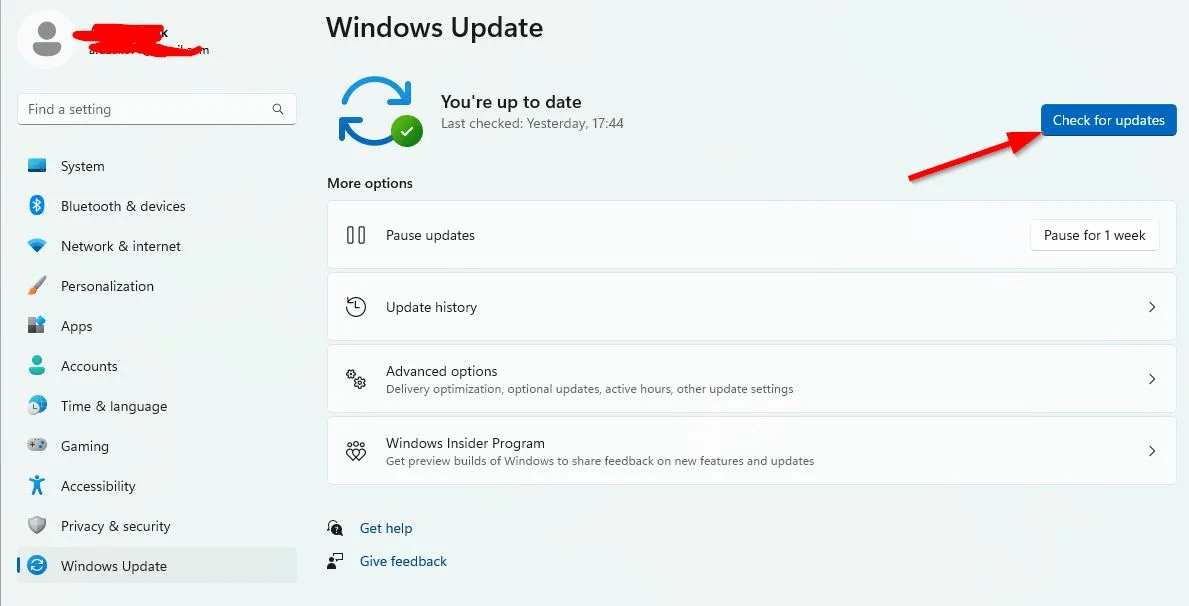
Para ello:
- Pulsa las teclas Windows + I para abrir el menú Configuración de Windows.
- A continuación, haz clic en Actualización y seguridad > Selecciona Buscar actualizaciones en la sección Windows Update.
- Windows Update Windows 11
- Si hay una actualización de características disponible, selecciona Descargar e instalar.
- Espere algún tiempo hasta que se complete la actualización.
- Finalmente, reinicia tu PC para aplicar los cambios inmediatamente.
Desactive el programa antivirus y cortafuegos
- Haga clic en el menú Inicio > Escriba Panel de control y haga clic en él.
- Ahora, escriba firewall en el cuadro de búsqueda > Haga clic en Firewall de Windows.
- En el panel izquierdo, haga clic en Activar o desactivar el Firewall de Windows.
- Asegúrate de seleccionar Desactivar Firewall de Windows para la Configuración de red privada, de dominio y pública.
- Por último, reinicia el PC para aplicar los cambios e intenta comprobar el problema.
Ahora, tendrás que desactivar también la protección antivirus (Windows Defender) siguiendo los pasos que se indican a continuación:
- Dirígete a la Configuración de Windows > Privacidad y seguridad.
- Ahora, ve a Seguridad de Windows > Protección contra virus y amenazas.
- Haga clic en Administrar configuración >Desactive la opción Protección en tiempo real.
- Una vez hecho esto, asegúrate de reiniciar tu PC para aplicar los cambios.
- Si en caso, estás utilizando algún programa antivirus de terceros, asegúrate de desactivarlo manualmente.
Iniciar el juego en modo ventana (Steam)
Prueba a ejecutar el juego en modo ventana para comprobar si te ayuda. A veces un ordenador con una especificación de hardware media puede causar varios problemas con el modo de visualización a pantalla completa mientras se ejecuta el juego.
- Abre el cliente Steam y ve a Biblioteca.
- Haz clic con el botón derecho en Valorant > Selecciona Propiedades.
- En la sección General, haz clic en Establecer opciones de inicio.
- A continuación, copia y pega el siguiente argumento de línea de comandos: -windowed -noborder
Asegúrate de guardar los cambios e intenta ejecutar el juego de nuevo para comprobar si Valorant se inicia correctamente o no.
Realizar un arranque limpio
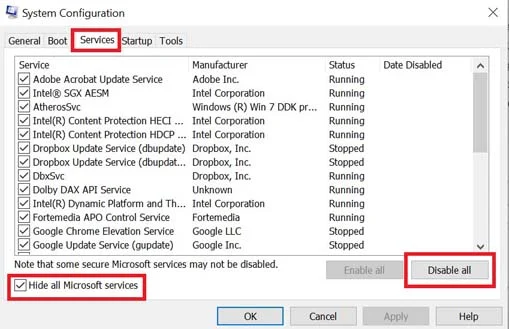
- Pulsa las teclas Windows + R para abrir el cuadro de diálogo Ejecutar.
- Escribe msconfig y pulsa Intro para abrir la ventana de Configuración del sistema.
- Vaya a la pestaña Servicios > Active la casilla Ocultar todos los servicios de Microsoft.
- Haga clic en Desactivar todo.
- Haga clic en Aplicar y luego en Aceptar para guardar los cambios.
- Ahora, haga clic en la pestaña Inicio > Haga clic en Abrir el Administrador de tareas.
- En la pestaña Inicio de la interfaz del Administrador de tareas, haga clic en las tareas concretas que estén habilitadas para el inicio > Haga clic en Deshabilitar.
- Asegúrese de seleccionar los programas de inicio de alto impacto y deshabilítelos uno por uno.
- Una vez hecho todo esto, reinicie su PC para aplicar los cambios.
- Por último, comprueba si el problema de Valorant Won’t Launch on PC se ha solucionado o no.
Cerrar procesos en segundo plano
- Pulsa las teclas Ctrl + Mayús + Esc para abrir el Administrador de tareas.
- Haz clic en la pestaña Procesos > Selecciona la tarea que deseas cerrar.
- Finalizar Administrador de Tareas
- Una vez seleccionada, haga clic en Finalizar Tarea. Asegúrate de hacer los pasos para cada tarea individualmente.
- Una vez hecho esto, simplemente reinicie su ordenador para cambiar los efectos inmediatamente.
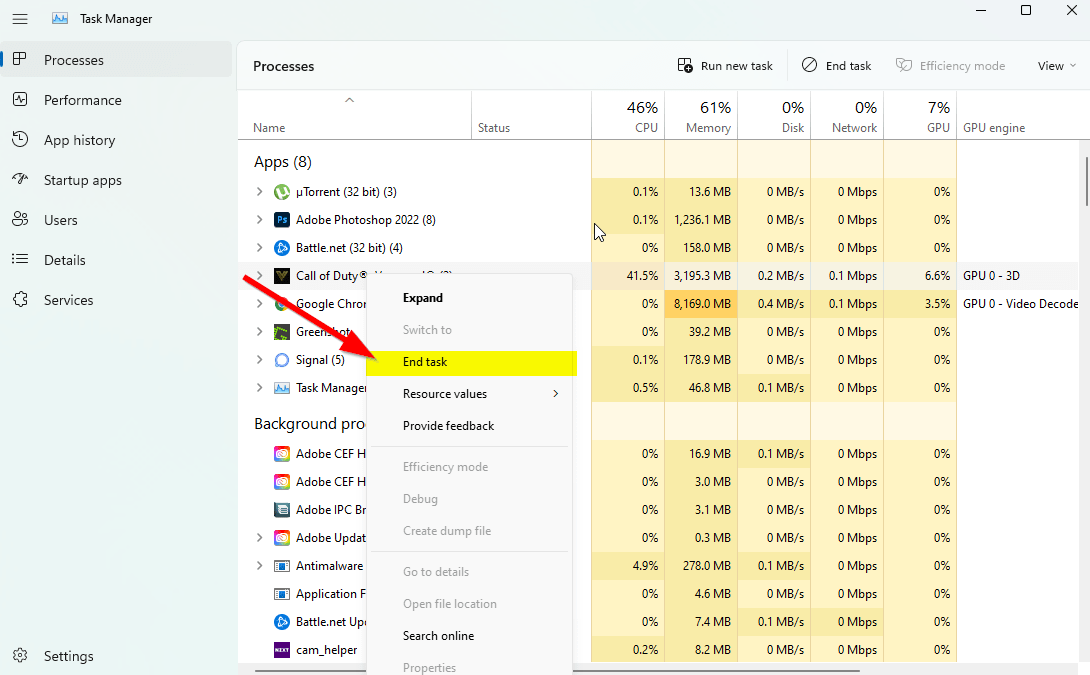
Reiniciar Valorant
- Pulsa las teclas Windows (Inicio) + X para abrir el menú de enlace rápido.
- Selecciona Aplicaciones y características > Haz clic en Valorant de la lista de programas instalados.
- Ahora, haz clic en Opciones avanzadas > Selecciona Reiniciar.
- Una vez hecho, reinicia tu ordenador e intenta lanzar el juego.
Reinstala Valorant
Si ninguno de los métodos anteriores te ha funcionado, prueba a reinstalar el juego Valorant para comprobar si eso ayuda a solucionar el problema del no inicio del juego.
Para ello:
- Inicia el cliente Steam en tu ordenador.
- Ahora, ve a Biblioteca > Haz clic con el botón derecho en el juego Valorant.
- Ve a Administrar > Selecciona Desinstalar.
- Si se te solicita, haz clic en Desinstalar de nuevo y sigue las instrucciones en pantalla para completar el proceso de desinstalación.
Una vez hecho esto, asegúrate de reiniciar tu ordenador para aplicar los cambios inmediatamente.
Abre de nuevo el cliente de Steam e instala el juego utilizando la cuenta de Steam existente.
Ya has terminado. ¡Que lo disfrutes! Esto puede resolver el problema de Valorant no se inicia en PC.
¿Cómo corro el cliente de Valorant?
Relance el cliente para volver a conectarse . Tendrá que desinstalar Vanguard, relanzar y reinstalarlo.
Cómo arreglar el error de conexión en el valorant:
- Ir al panel de control.
- Vaya al programa.
- Seleccione la opción «Desinstalar un programa».
- Encuentre el software «Riot Vanguard» en la lista.
- Haga clic con el botón derecho y desinstale.
- Confirmar la operación.
Uno de ellos es reiniciar el cliente para el juego e intentar jugar nuevamente. Si reinicia el cliente no funciona, vea si su firewall está bloqueando el acceso al juego o al anti-cheats de Vanguard. Asegúrese de que ambos se les otorgue acceso si su firewall está bloqueando el acceso a ellos.
¿Cómo fijo BAJO CLIENTE FPS en Valorant?
Las causas del problema de «BAJO CLIENTE FPS» en Valorant, activando la función, suelen solucionar el problema para la mayoría de los usuarios. Si desactiva la función «Repetición instantánea» no soluciona el problema, el siguiente paso es deshabilitar la función de relieve AMD, que también se sabe que tiene algunos problemas con el valorant.
¿Cómo incremento FPS en valorant?
Cómo obtener mejor FPS en valorant
- Limite FPS – OFF.
- Modo de pantalla – Pantalla completa.
- Calidad del material – bajo.
- Calidad de textura – baja.
- Calidad detallada – baja.
- V-sincronización – apagado.
- Anti-aliasing – Ninguno.
- Visores de la piel de la pistola mejorada: apagado.
Obviamente estas son configuraciones de software si quiere sacar mas Fps un buen hardware nuevo y con mas potencia va a influir en mejorar el rendimiento del juego exprimir al máximo la calidad de imagen.
¿Por qué mi ping es tan alto en el valorant?
Aquí están todas las razones potenciales por las que puede estar enfrentando altos ping en valorant:
Ancho de banda limitado: si su conexión a Internet se comparte entre varios usuarios, es posible que no obtenga la cantidad de ancho de banda que necesita para ejecutar valorante sin problemas.
Configuración de enrutador incorrecta: la configuración de su enrutador puede configurarse incorrectamente.

La Velocidad de conexión a Internet influye mucho por lo que es bueno saber que velocidad posee de su proveedor lo mínimo serían 10mbps en adelante ya que es un jugo online. Además de los diversos factores que comprenden la calidad de su ISP, las velocidades de su conexión a Internet pueden afectar su ping (o latencia). A la inversa, una velocidad de conexión más lenta puede resultar en un alto ping, lo que a su vez hace que se vuelva más notable al jugar juegos en línea.
¿Cómo puedo arreglar mi problema de ping?
Reduce el ping alto
- Conecte a través del cable Ethernet. La conexión del cable Ethernet generalmente se prefiere para los juegos en línea.
- Elimina los clíentes de ancho de banda.
- Conecte al servidor derecho.
- Use una VPN de juego.
- Use Pingen Hancer.
- Realiza un inicio limpi.
- Asegúrese de que su PC y el enrutador no se sobrecalienten.
- Mantenga todos los controladores actualizados.
¿Cómo arreglo los problemas de la red?
Reinicie su dispositivo.
- Reinicie su dispositivo. Puede que suene simple, pero a veces eso es todo lo que se necesita para solucionar una mala conexión.
- Si el reinicio no funciona, cambie entre Wi-Fi y datos móviles: abra la aplicación de configuración «Wireless & Networks» o «Conexiones».
- Asegúrese de que en realidad sea su problema de red.
- Power Cicle todo y marque otros dispositivos.
- Revise las conexiones físicas.
- Ejecute el solucionador de problemas de la red de Windows.
- Verifique una dirección IP válida.
- Pruebe un ping y traza su ruta.
- Póngase en contacto con su ISP.
¿Qué hacer si los datos móviles están encendidos pero no funcionan?
Retire y vuelva a insertar su tarjeta SIM
- Antes de reiniciar, encienda el modo de avión.
- Espere durante 30 segundos, luego apague el modo de avión.
- Si aún no tiene datos, vuelva a activar el modo de avión, apague su teléfono, espere un minuto, vuelva a encender su teléfono, apague el modo de avión, espere a los treinta segundos, y luego gire el móvil datos sobre.
¿Cómo arreglo el valorant error 0xc0000005?
La aplicación Valorant no se pudo iniciar correctamente (0xc0000005) puede surgir como la DLL (biblioteca de enlaces dinámicos), que admite la ejecución del software está incompleta, dañada o no firmada. Necesidad de saber que los archivos DLL son utilizados por los programas de Windows para realizar muchas funciones en el sistema.
Error de envío de Valorant 0xc0000005: Ejecutar el corrector de archivos del sistema
- Presione la tecla de Windows y escriba CMD.
- Haga clic con el botón derecho en ‘Símbolo del sistema’ y elija ‘Ejecutar como administrador’. Aparece una ventana de solicitud de sistema.
- Escriba SFC / Scannow y presione la tecla Intro.
- deje que el escaneo SFC finalice (el proceso de reparación es automático)
¿Cómo reinicio el cliente de valorant?
Cuando un mensaje de error le solicita que «reinicie el cliente del juego Valorant«, simplemente solicita que cierre y luego vuelva a abrir el juego. La forma más rápida de reiniciar el cliente del juego de Valorant es presionar Alt + F4, luego simplemente inicie el juego nuevamente.
¿Cómo reinicio mi cliente Riot?
Cómo reiniciar el cliente Riot
- Primero, debe presionar CTRL + ALT + Eliminar para abrir la administración de tareas.
- Luego, cierre el proceso de valorante con el botón derecho.
- Después de eso, seleccione «Tarea final».
- Finalmente, reinicie el cliente de Riot.
¿Por qué el valorant envío error EXE64 de Valorant Win64?
Una de las soluciones más comunes es que si está utilizando la última versión del controlador NVIDIA en su dispositivo, desinstale e instale la versión anterior. Volver a una versión anterior del programa parece resolver el problema y permite que el juego se inicie correctamente.
Ejecutando el juego en Windows 7 puede hacer que el error EXE de envío WIN64 se produzca, ya que el sistema operativo es un poco antiguo, y muchos software no son compatibles con él. Esto se debe a que se están actualizando y optimizados para el nuevo sistema operativo. La actualización a Windows 10 podría solucionar el problema fácilmente.
¿Por qué el valorant sigue verificando?
La razón más común para que el valorant se atasque en una pantalla de carga se debe a una instalación desordenada del sistema de cheats de vanguard del juego. Puedes resolver esto reinstalando todo el juego, pero es más rápido volver a instalar la propia vanguardia.
¿Se soluciona vanguard anti-cheat?
Los juegos de Riot lanzaron un parche para la vanguard anti-cheat de Valorant, que el desarrollador dice que evitará que el programa bloquee los controladores esenciales. La solución viene casi una semana después de ganar. La mayoría de los conductores bloqueados anteriormente deberían funcionar ahora. .
¿Es valorant sufre de problemas de red?
Los problemas de la red, los retrasos, la caída del partido, la caída del juego, etc. son comunes comunes de errores multijugador en línea en juegos como valorant. Debido a la carga de alto servidor, los jugadores que intentan conectarse de regiones lejanas se inician automáticamente. Puede ocurrir durante el partido o cuando intentas conectarte en línea.








